Kodėl mano „Samsung“ televizorius toks tamsus: 20 paprastų sprendimų
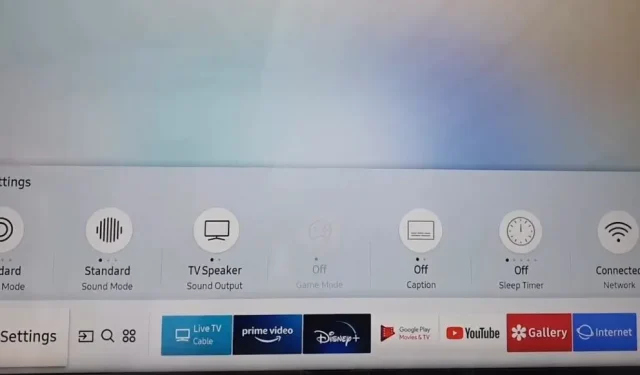
„Samsung“ yra vienas geriausių televizorių prekių ženklų Indijoje. Jis kurį laiką dominavo technologijų pramonėje.
Tai viena iš pirmaujančių aukštųjų technologijų pramonės įmonių, kasmet išleidžianti naują televizoriaus modelį. Ar manote, kad jūsų regėjimas blogėja, nes jūsų „Samsung“ televizorius tapo toks tamsus?
Kodėl mano „Samsung“ televizorius toks tamsus? Jūsų regėjimas geras, bet televizorius užgeso. Nerimaujate žiūrėti savo mėgstamą serialą? Mes jus aprėpiame.
Išvardinome priežastis ir 15+ sprendimų, kaip grąžinti standartinį televizoriaus ekraną.
Samsung televizoriaus pritemdymo priežastys
1. Kontrastas tarp dinaminio ir prisitaikančio
Ekrano pritemdymas kartais vadinamas prisitaikančiu kontrastu. Kai „Samsung“ televizoriuose atsiranda tamsa, jie vadinami dinaminiu kontrastu.
Dėl šios problemos jūsų televizoriaus kontrasto santykis bus labiau paveiktas.
Taigi daugeliu atvejų, kai reguliuojate televizoriaus dinaminį kontrasto santykį, tai gali išspręsti problemą. Galite pasirinkti aukštus ir vidutinius nustatymus; jei nepatinka, gali išjungti.
2. Foninio apšvietimo problemos
Jei pakoregavote nustatymus ir problema išlieka, problema yra televizoriuje. Jei kyla problemų dėl LED foninio apšvietimo, televizorius tampa blyškus ir niūrus.
Vienintelis būdas išspręsti šią problemą – samdyti specialistą, kuris galėtų išspręsti problemą, o ne bandyti ją spręsti patiems.
Šią problemą sukelia trumpasis jungimas televizoriaus foniniame apšvietime. Kartais ekrane nieko nematysite.
3. Energijos šuoliai
Televizoriaus galios viršįtampis gali sugadinti jo vidinius komponentus. Daugiausia bus paveikti laidininkai ir kondensatoriai. Dėl to apsauga nuo viršįtampių yra ypač svarbi.
4. Naudojimas
Televizorius gali dirbti nuo 40 000 iki 100 000 valandų. Po to jis pradės rodyti nusidėvėjimo žymes. Atėjo laikas investuoti į naują televizorių, kad žiūrėtumėte geriau.
5. Amžius
Net jei nusipirkote televizorių už tūkstantį dolerių ar daugiau, jis netarnaus amžinai. Kuo daugiau jį naudosite, tuo labiau jis sensta, o tai rodo, kad laikas keisti televizorių.
Kodėl mano „Samsung“ televizorius toks tamsus? Tamsumo mažinimo sprendimai
- „Samsung“ televizoriaus ryškumo reguliavimas
- Sureguliuokite vaizdo nustatymus
- Iš naujo nustatykite vaizdo režimą
- Foninio apšvietimo nustatymų keitimas
- Žiūrėkite SDR režimu
- Gama pokytis
- Naudokite energijos taupymo režimą
- Televizoriaus pagrindinio ekrano režimo pasirinkimas
- Išjungti prisitaikantį ryškumą
- Pažeistas foninis apšvietimas
- Spalvos tono reguliavimas
- Naudokite specialius žiūrėjimo režimus
- TV kalibravimas
- Sureguliuokite PWM
- Garantijos ieškinio failas
- Perkelkite televizorių
- Išjungti juodą toną
- Patikrinkite laidus
- Atnaujinkite savo televizoriaus programinę-aparatinę įrangą
- Susisiekite su „Samsung“ palaikymo tarnyba
„Samsung“ televizoriaus tamsos problemos sprendimo sprendimai
1. Sureguliuokite savo Samsung televizoriaus ryškumą
Ar žinojote, kad vaizdo nustatymai yra dažniausia „Samsung“ televizoriaus pritemdymo priežastis? Jei manote, kad televizoriaus spalvos yra per tamsios arba ryškios, pabandykite pakeisti vaizdo nustatymus. Norėdami pakoreguoti vaizdo nustatymus, atlikite toliau nurodytus veiksmus.
- Eikite į meniu „Nustatymai“ ir spustelėkite „Paveikslėlis“. Spustelėkite Ekspertų nustatymai ir spustelėkite Kontrastas.
- Nustatykite kontrastą tarp 80 ir 85, nes tai tinka daugumai vaizdo įrašų.
- Eikite į meniu „Nustatymai“ ir spustelėkite „Paveikslėlis“. Spustelėkite „Ekspertų nustatymai“ ir spustelėkite „Ryškumas“.
- Priklausomai nuo modelio, nustatykite ryškumą nuo 40 iki 45.
2. Sureguliuokite vaizdo nustatymus
Jei televizorių prijungėte prie bet kurio srautinio perdavimo įrenginio arba „Android“ priedėlio, pakeiskite „Android“ priedėlio skiriamąją gebą arba vaizdo nustatymus.
Tamsa atsitiks, jei jūsų televizoriaus ir „Android“ dėžutės skiriamoji geba nebus tokia pati.
3. Iš naujo nustatykite vaizdo režimą
Vaizdo režimas yra vienas iš pagrindinių „Samsung“ televizoriaus tamsos kaltininkų. Ne visi vaizdo režimai bus vienodi ir pasitarnaus pagal paskirtį.
Kad susidarytumėte gerą įspūdį, turite rasti tinkamą televizoriaus vaizdo modelį. Kai kurie „Samsung“ televizorių vaizdo režimai
Standartinis: šis režimas televizoriuje nustatytas pagal numatytuosius nustatymus. Daugeliu atvejų tai yra optimali aplinkai. Tačiau jei kambarys yra šviesus ir gerai apšviestas saulė, vaizdas bus tamsesnis.
Dinaminis: tai tinkamas vaizdo režimas. Vartotojai, kurie susiduria su tamsiu ekranu, gali pasirinkti šią parinktį.
Filmas: dažniausiai naudojamas žiūrėti filmus tamsoje. Jei naudosite reguliariai, ryškioje šviesoje jis atrodys tamsus.
Natūralus: jei planuojate žiūrėti ilgą filmą ar serialą, rinkitės šį režimą, nes jis suteiks jums malonumą.
4. Pakeiskite foninio apšvietimo nustatymus
Pagal numatytuosius nustatymus foninio apšvietimo nustatymai nustatyti kažkur „Samsung“ televizorių viduryje. Jei tai neatitinka jūsų aplinkos, ekranas bus tamsus.
Šią problemą galite išspręsti pakeisdami foninio apšvietimo nustatymą, kol gausite norimą rezultatą.
5. Žiūrėkite SDR režimu
Kalbant apie HDR arba SDR režimą, HDR režimas nėra geras pasirinkimas. Galbūt manote, kad HDR režimu viskas atrodo ypatingai, tačiau perjunkite į SDR režimą, kad žiūrėtumėte ryškesnius įspūdžius.
Ši parinktis tinka bet kuriam vartotojui, nes HDR režimu televizorius atrodo tamsesnis.
6. Gama keitimas
Samsung televizoriaus ekrane yra specialus gama nustatymas. Daugeliu atvejų numatytoji gama reikšmė yra 2,2.
Jei ekranas atrodo tamsesnis, sumažinkite gama reikšmę iki mažiau pikselių, kad vaizdas atrodytų ryškesnis.
7. Naudokite energijos taupymo režimą
„Samsung“ televizoriai gaminami naudojant įmontuotą energijos taupymo režimą. Tačiau tai sumažins ryškumą ir paveiks vaizdo kokybę.
Ekrane spustelėkite energijos paleidimo logotipą ir eikite į vaizdo režimą. Nustatykite numatytąjį energijos taupymo režimą, kad ekranas būtų šviesesnis.
8. Televizoriaus pagrindinio ekrano režimo pasirinkimas
Šiuo metu „Samsung“ 4K televizoriai turi funkciją, vadinamą namų režimu. Kai nustatysite televizorių pirmą kartą, būsite paraginti pasirinkti namų režimą, mažmeninės prekybos režimą arba parduotuvės demonstracinį režimą.
Jei nustatysite mažmeninės prekybos arba parduotuvės demonstracinį režimą, namų režimu jis bus tamsesnis. Atlikite toliau nurodytus veiksmus, kad pakeistumėte pagrindinio ekrano režimą.
- „Samsung“ televizorių „Smart Hub“ pasirinkite parinktį Nustatymai.
- Spustelėkite Sistema.
- Pasirinkite parinktį „Eksperto nustatymai“.
- Spustelėkite Naudojimo režimas.
- Parinkčių sąraše spustelėkite Pradžios ekrano režimas.
Atlikę šiuos pakeitimus išbandykite televizorių, kad įsitikintumėte, jog jis nėra tamsus.
9. Išjunkite prisitaikantį ryškumą
Naudojant aplinkos šviesos jutiklius, prisitaikantis ryškumas bus automatiškai koreguojamas, kad nustatytų aplinkos apšvietimo lygį.
Jei naudojate 2016 m. ar senesnį „Samsung“ televizorių, atlikite toliau nurodytus veiksmus.
- Eikite į parinktį „Sistema“.
- Spustelėkite Eco Solution.
- Spustelėkite Eco Sensor.
- Pakeiskite jį į Išjungta.
Atlikite toliau nurodytus veiksmus, jei naudojate 2017 m. ar naujesnį „Samsung“ televizorių.
- Eikite į parinktį „Nustatymai“.
- Spustelėkite „Bendra“ ir „Aplinkos šviesos aptikimas“.
- Naudodami slankiklį galite jį pasukti aukštyn arba žemyn.
10. Pažeistas foninis apšvietimas
Foninio apšvietimo LED sukelia daug problemų „Samsung“ televizoriuose. Jei foninio apšvietimo šviesos diodas nutraukia grandinę, vaizdas taps tamsesnis.
Jūs negalite to ištaisyti patys. Galite naudoti garantiją šiai problemai išspręsti arba susisiekti su techniku, kad ji išspręstų.
Būtinai neįjunkite televizoriaus, kol neišspręsite šios problemos. Jei įjungsite televizorių, jis ištirpdys besiskiriantį objektyvą.
11. Spalvos tono reguliavimas
Galite pasirinkti bet kokias spalvų tonų parinktis, kad pagerintumėte televizoriaus atspalvius. Eikite į parinktį „Nustatymai“ ir spustelėkite „Paveikslėlis“.
Spustelėkite „Eksperto nustatymai“. Kai vaizdo režimas yra dinaminis, bus pasiekiami šaltieji ir standartiniai režimai.
Šaltasis režimas suteikia spalvoms mėlyną atspalvį. Nors standartinis režimas nesuteikia spalvoms atspalvio. Warm 1 suteikia gėlėms šiltą rausvą atspalvį. Warm 2 suteikia gėlėms stipresnį rausvą atspalvį.
12. Naudokite specialius rodinius
Šią funkciją galite naudoti tik kai kuriais režimais. Grafika naujame žaidime yra gera, bet šiek tiek atsilieka. Naudodami specialų peržiūros režimą galite mėgautis visu efektu.
Eikite į skyrių „Nustatymai“ ir spustelėkite paveikslėlį. Spustelėkite specialųjį vaizdą. Galite pasirinkti režimą pagal savo naudojimą.
Sporto režimas: šis režimas tinka žiūrėti sporto programas.
Žaidimo režimas: šis režimas tinka žaisti vaizdo žaidimus žaidimų konsolėje. Kai tik jį suaktyvinsite, pamatysite nedidelį grafikos kokybės kritimą.
HDR+ režimas: galite naudoti šį režimą, kai turinys nepalaiko savojo HDR.
Patarimas: Žaidimo režimas neveiks, jei nesate prisijungę prie žaidimų konsolės.
13. Televizoriaus kalibravimas
Filmai ir žaidimai neatrodys tikroviški, jei televizoriaus nustatymai bus neteisingi. Galite sukalibruoti televizorių keliais būdais.
„Xbox“ konsolėje ekrano nustatymuose yra televizoriaus kalibravimo parinktis. Galite įsigyti kalibravimo diskus ir leisti juos „Blu-ray“ grotuve. Be to, kai kuriuose „Blu-ray“ filmuose yra įmontuota kalibravimo programa.
14. Sureguliuokite PWM
Jei per televizorių žiūrite ryškią siužetą, televizoriaus ryškumas bus automatiškai reguliuojamas naudojant impulsų pločio moduliaciją.
Norėdami sureguliuoti impulso pločio moduliaciją, atlikite toliau nurodytus veiksmus.
- Einame į aptarnavimo meniu ir pasirenkame SVC.
- Spustelėkite kitus nustatymus ir pasirinkite CAL duomenis, kuriuos norite atkurti. Spustelėkite Gerai.
- Spustelėkite paslaugų meniu ir pasirinkite „Išplėstinė“.
- Spustelėkite 0000 ir pasirinkite 2d paveikslėlį.
- Dabar spustelėkite pogrupį.
15. Kreipkitės dėl garantinio aptarnavimo
Samsung suteikia vienerių metų ribotą garantiją. Jei jūsų televizoriuje yra gamyklinių problemų, „Samsung“ ją išspręs nemokamai.
Ši vienerių metų garantija bus taikoma, jei jūsų televizoriaus ekranas sulūžtų arba taps per tamsus.
16. Perkelkite televizorių
Jei foninis apšvietimas prastas, apsvarstykite galimybę perkelti televizorių į naują vietą, kurioje būtų natūrali šviesa. Taip galėsite žiūrėti tik televizorių, nepasitikėdami foniniu apšvietimu.
Bet tai laikinas sprendimas. Kai foninis apšvietimas pradės blėsti, prireiks kelių dienų, kol visiškai nustos veikti.
17. Išjungti juodą toną
Dėl juodo atspalvio televizoriuje lieka juodų taškų, todėl jis atrodo tamsesnis. Tačiau tai negali padaryti televizorių juodesnio nei jau yra.
Dėl juodo tono sritys atrodo juodesnės. Norėdami išjungti juodą toną, atlikite toliau nurodytus veiksmus.
- Eikite į parinktį „Nustatymai“ ir spustelėkite „Paveikslėlis“.
- Spustelėkite Išplėstiniai ekspertų nustatymai ir juodas tonas.
- Išjunkite juodą toną.
18. Patikrinkite laidus
Patikrinkite visus prie televizoriaus prijungtus laidus. Tai išspręs išorinių šaltinių problemą. Atjunkite laidus ir tinkamai juos prijunkite. Įsitikinkite, kad kabeliai yra HDMI kabeliai.
Jei problema išlieka, atjunkite visus išorinius šaltinius ir vėl juos prijunkite.
Tai išspręs laikiną įrenginių problemą. Jei laidai yra nešvarūs ir dulkėti, tai paveiks ryšį ir sukels tamsumo problemų. Įsitikinkite, kad išvalėte visus nešvarumus ir dulkes.
19. Atnaujinkite televizoriaus programinę-aparatinę įrangą
- TV meniu pasirinkite parinktį Nustatymai.
- Spustelėkite „Palaikymas ir programinės įrangos atnaujinimai“.
- Spustelėkite mygtuką Atnaujinti dabar.
- Spustelėkite programinės įrangos atnaujinimo parinktį.
- Nuo šiol vadovaukitės televizoriaus ekrane pateikiamomis instrukcijomis, kad atnaujintumėte programinę-aparatinę įrangą.
20. Susisiekite su „Samsung“ palaikymo komanda.
„Samsung“ išmanusis televizorius gali tarnauti nuo penkerių iki septynerių metų. Jei apšvietimas neveikia, susisiekite su „Samsung“ klientų aptarnavimo tarnyba, kad gautumėte naują už 100–200 USD.
Išvada
Tikiuosi, kad aukščiau pateiktas straipsnis suteikė jums supratimo apie „Samsung“ televizoriaus tamsumą. Tai nėra didelė problema, nes daugelis vartotojų tai patiria dėl kai kurių numatytųjų „Samsung“ televizoriaus nustatymų.
Norėdami išspręsti šią problemą, vadovaukitės šiame straipsnyje pateiktais sprendimais.
Jei manote, kad nė vienas iš šių sprendimų neveikia, susisiekite su „Samsung“ palaikymo tarnyba, nes tai yra vienintelė galima parinktis šiai problemai išspręsti.
DUK
Kodėl mano „Samsung“ televizorius atrodo tamsus?
„Samsung“ televizorius atrodo tamsus dėl aplinkos šviesos aptikimo, neveikiančio foninio apšvietimo, nenaudojamo pagrindinio ekrano režimo, galios viršįtampio ir kontrasto tarp dinaminio ir prisitaikančio.
Kaip padaryti „Samsung“ televizorių ryškesnį?
Galite padaryti savo televizorių ryškesnį reguliuodami Samsung televizoriaus ryškumą, vaizdo režimą ir spalvų toną, išjungdami prisitaikantį ryškumą, naudodami energijos taupymo režimą ir pasirinkdami televizoriaus pagrindinio ekrano režimą.
Kaip reguliuoti televizoriaus ryškumą?
Galite reguliuoti televizoriaus ekrano ryškumą naudodami parinktį Nustatymai. Vykdykite 1 sprendimą, kad pakeistumėte „Samsung“ televizoriaus ryškumą. Taip pat nepamirškite, kad televizoriaus ryškumas būtų nuo 40 iki 45, priklausomai nuo modelio.
Kuris vaizdo režimas yra geriausias 4K televizoriui?
Vykdykite šio straipsnio 3 sprendimą, kad išsaugotumėte tinkamą televizoriaus vaizdo režimą, atsižvelgiant į naudojimą. Kadangi yra 4 tipų režimai, naudokite tą, kuris tinka jūsų aplinkai.



Parašykite komentarą